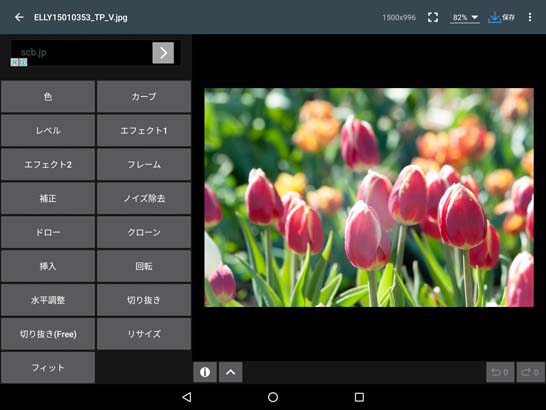
スマートフォンで写真編集・加工をしたいという必要性に迫られることは少ないでしょうが、タブレットほどの画面サイズがあると写真編集を行いたいと思う事があります。例えばタブレットを使って外で資料作成など作業をする時、画像にちょっと文字を乗せたり、画像のリサイズをしたり。ブログを書く場合にも写真補正・リサイズができるようなアプリがあれば便利です。
ノートパソコンを使えよ。と言われればそれまでですが、ここは外でタブレットで作業するという事に意味があります。
そこで Android 用の写真編集アプリを探してみたのですが、写真補正とリサイズが別アプリになっていたりなかなか良いものが見つかりませんでした。しかし、一つだけ Android 最強とも言える高機能写真編集アプリを見つけたので今回ご紹介します。
タブレットで外で作業したりする場合は折りたたみキーボードがあれば便利です。
-

-
タブレットに最適なBluetooth折りたたみキーボード「ユニバーサルフォールダブルキーボード」のレビュー
近年ではキーボード付きのタブレットも登場し、コンパクトなミニ PC として存在感を増してきています。私も Android タブレットは持っていますが、使い方と言えば電子書籍を読んだり映画を観たりウェブ ...
目次
高機能写真加工アプリ「Photo Editor」
名前が Photo Editor という一般名詞過ぎる為なかなか見つからなかったのかもしれません。パソコン版の Photoshop とまではいきませんが、他アプリに比べて群を抜く高機能な写真編集アプリです。
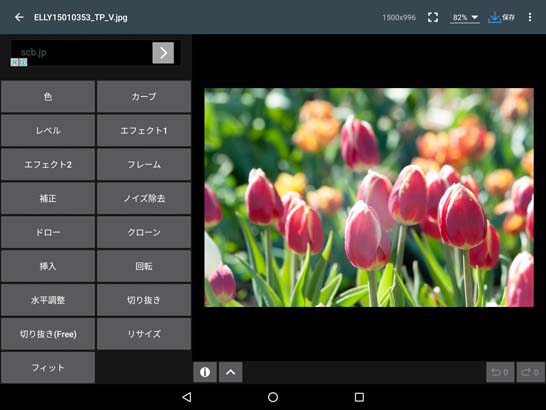
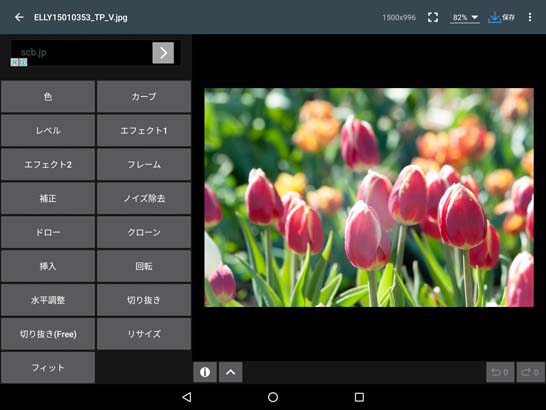
目に見える範囲だけでもかなりの高機能である事がわかります。
- 色調補正
- トーンカーブ
- レベル補正
- エフェクト
- フレーム処理(枠)
- 画像補正
- ノイズ除去
- 写真に手書き
- クローン
- 文字・図形挿入
- 画像回転
- 角度補正
- 切り抜き
- リサイズ
Photoshop でよく聞く単語もありますよね。ちょっと写真編集したいというだけなら十分過ぎる機能です。
Photo Editorの使い方
Photo Editor はタッチ操作で簡単、更に軽快動作でストレスフリーです。
写真を開く
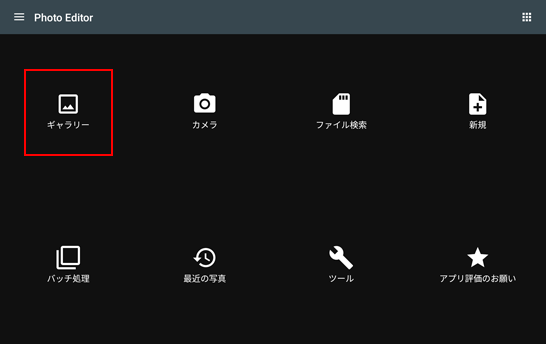
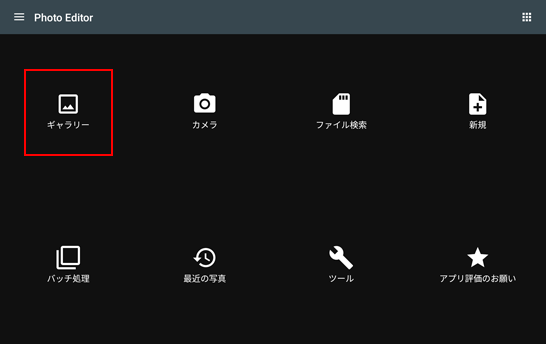
これが Photo Editor の最初の画面です。ギャラリーからスマホやタブレット内の画像を選択したり、その場でカメラで撮影する事も可能です。
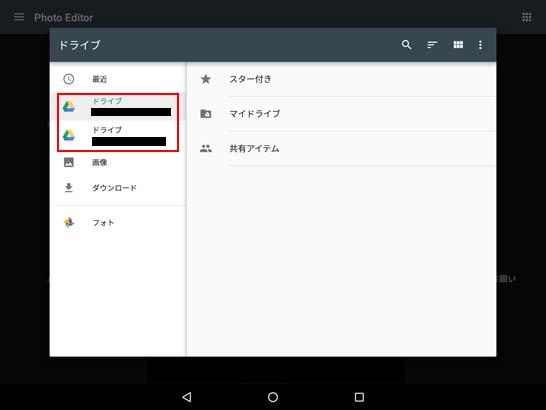
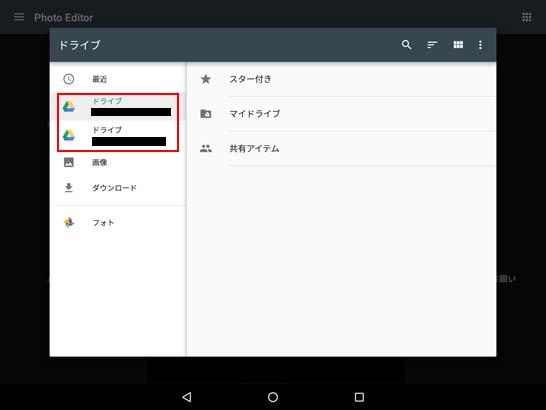
Google ドライブにアップした写真もここから開けるのもポイントの一つです。スマートフォンで撮影した写真を Google ドライブにアップ、パソコンから Google ドライブにアップした写真を簡単に開くことが可能です。
フリー写真素材サイトからダウンロードした写真を開きたい場合は「ダウンロード」を選択して開きます。
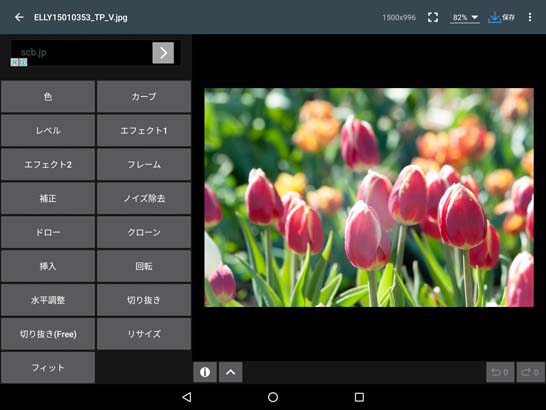
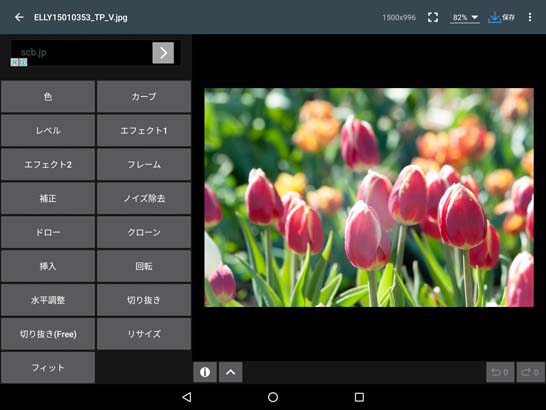
出来ることはたくさんあるのですが、ここではよく使う主要機能に絞って使い方を紹介します。
色調・明るさ補正
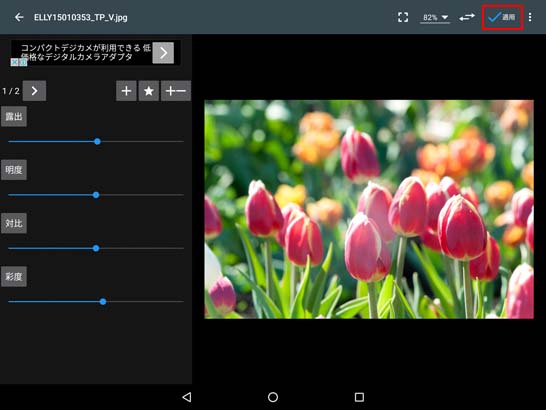
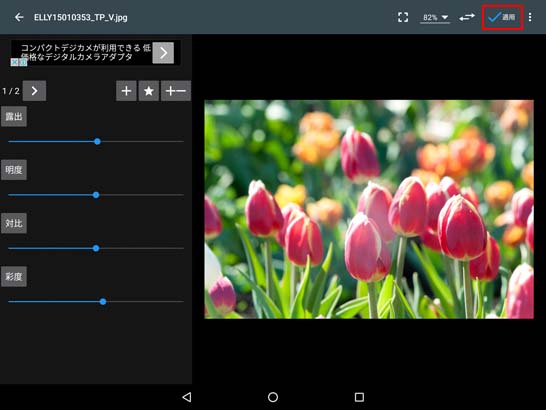
色調明るさ補正は、「色」ボタンをタップします。左側の「露出・明度・対比・彩度」スライダーを指でスライドさせる事で画像補正ができます。リアルタイムに右側の写真に効果が適用されるのでわかりやすいです。最後に右上の適用ボタンをタップすれば効果が適用されます。
文字・図形挿入
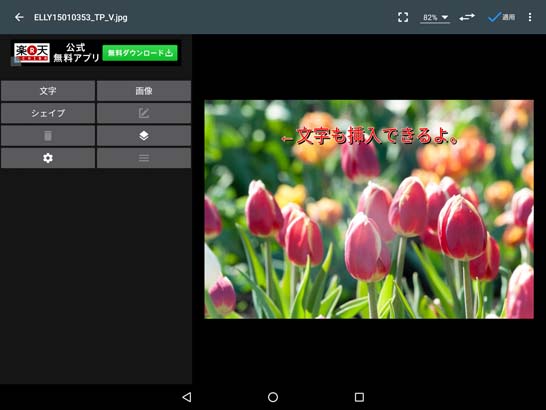
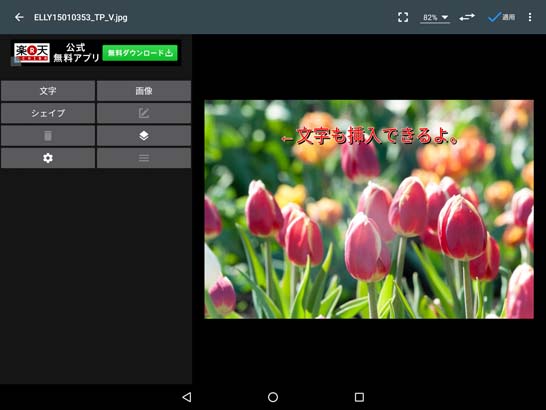
「挿入」ボタンをタップすると文字や図形(シェイプ)、写真を挿入する事ができます。文字にもグラデーションをかけたり、枠線を入れたり、影をつけたり様々な効果を入れる事ができます。
一度挿入した文字や図形は鉛筆マークをタップする事で再度編集ができます。
エフェクト挿入
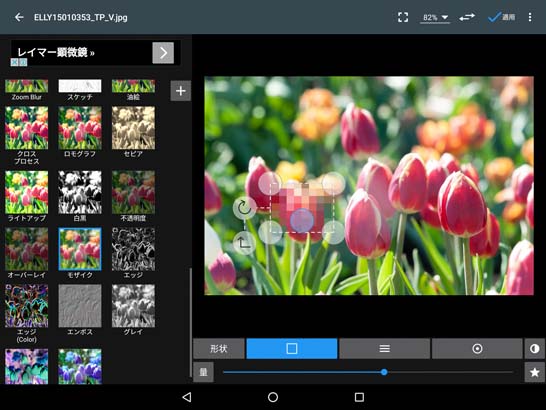
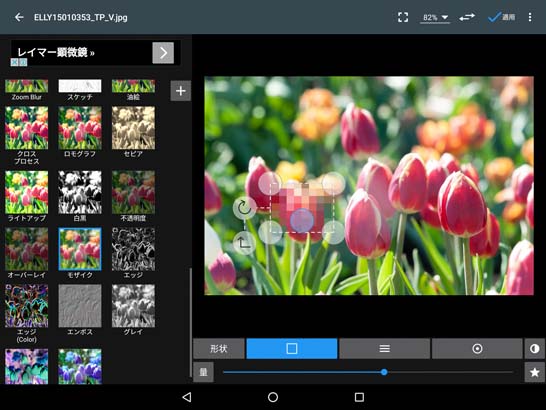
かなり多数のエフェクトが用意されています。例としてモザイク処理を入れてみました。自由な位置・自由な形でモザイクを入れる事ができます。
リサイズ
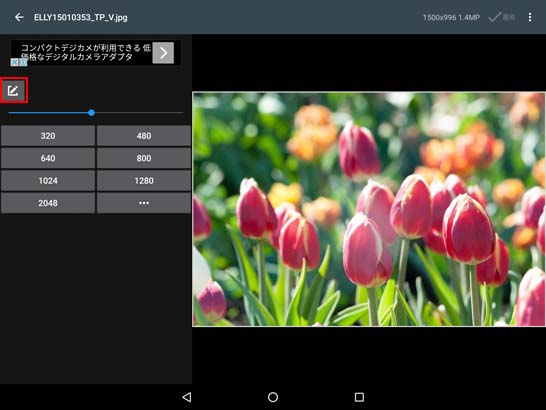
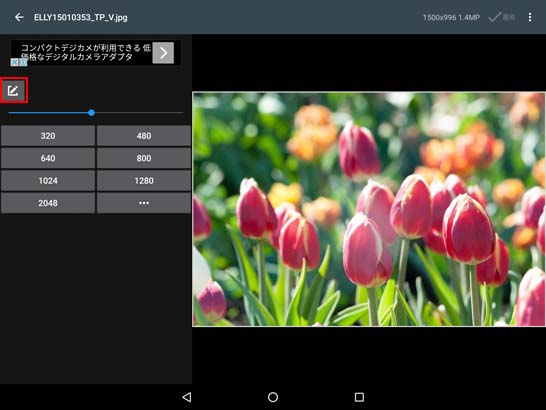
写真のリサイズが最もよく使う機能かもしれません。リサイズボタンをタップすると写真のサイズ変更ができます。
320、480、640というボタンをタップすればワンタッチでアスペクト比を維持しつつ写真をリサイズできます。ボタンの数値は幅です。尚、もっと違うサイズにリサイズしたい場合は左上の鉛筆ボタンをタップします。
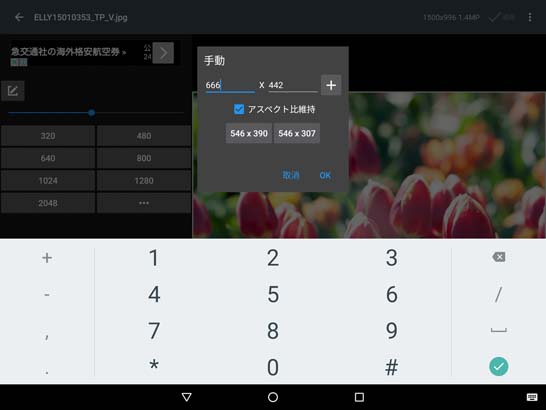
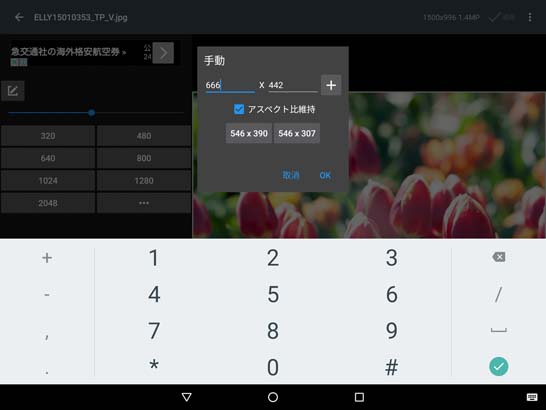
手動でサイズを入力して写真をリサイズする事ができます。サイズを決定したらOKボタンをタップしましょう。最後に右上の適用ボタンをタップすればサイズ変更が適用されます。
画像の保存
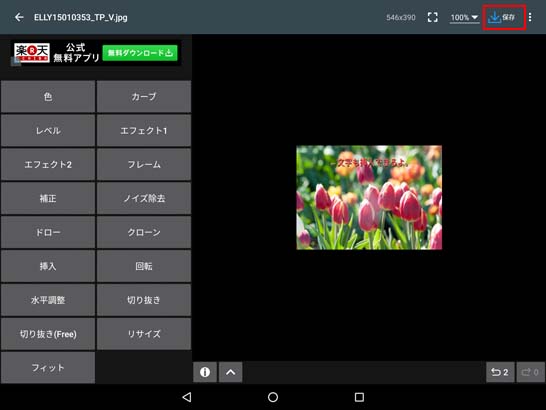
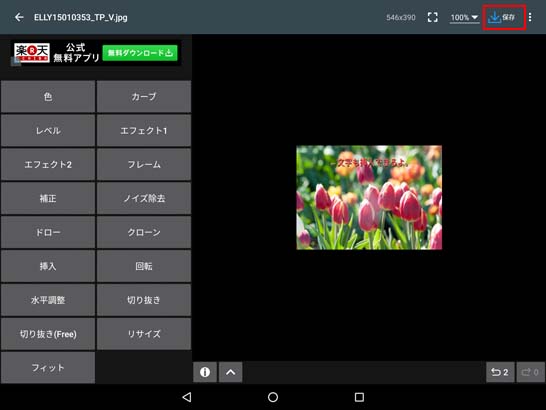
画像の保存方法は、右上の保存ボタンをタップします。
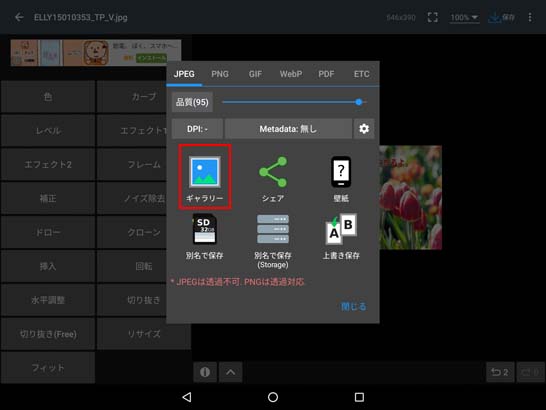
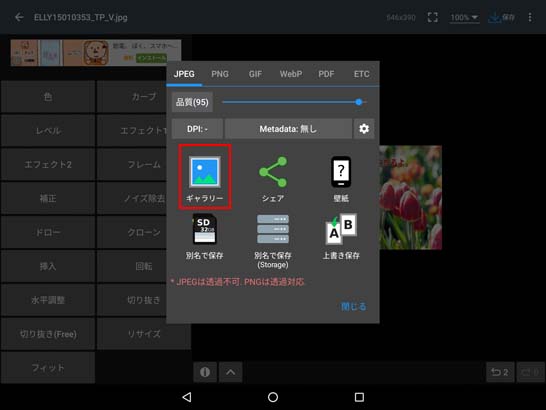
画像は jpg,png,gif,WebP,PDF に保存する事ができます。シェアボタンをタップすればそのまま SNS などにシェアが可能です。ギャラリーボタンをタップすればギャラリーに PhotoEditor というフォルダができて画像を保存してくれます。
おわりに
Android で画像編集ならこのアプリが最強です。これがあればパソコンで写真編集していた事でも Android 端末で完結する事ができます。
Photo Editor は無料アプリですが広告が表示されます。もし広告なしにしたいのであれば、350円で PhotoEditor を購入できます。



